Операции над множествами, их приоритеты
Введем операции над множествами и установим некоторую аналогию с операциями над другими математическими объектами, например, высказываниями.
Операции над множествами и их свойства во многом аналогичны алгебре высказываний в математической логике. Это отражает единство математической науки и, благодаря использованию методов математического моделирования, позволяет находить ее связь с различными областями знаний.
ОБЪЕДИНЕНИЕМ множествAиBназывается множество , содержащее те и только те элементы, которые принадлежат хотя бы одному из множествAилиB, без повторений.
Схематично эта операция изображена на рис. 7.1. с помощью кругов Эйлера. (По приоритету уступает операциям дополнения и пересечения, определённых ниже)
Рис.
7.1. Объединение множеств
.
Важно, что каждый элемент из множествAиB включаются в их объединение , без повторений, толькоодин раз, даже при их наличии одновременно и в A, и вB.
Эта операция удовлетворяет коммутативному и ассоциативному законам:
Проиллюстрируйте геометрически эти законы.
Очевидны соотношения:
Множество EназываетсяУНИВЕРСАЛЬНЫМ для некоторой системы множеств, если каждое из них принадлежит этому множеству, то есть является его подмножеством. Его ещё, часто, обозначаютU.
Можно считать поэтому, что
Важно заметить, что универсальное
множество Еможет быть «индивидуальным» для каждой
отдельной задачи, то есть определяться
её условием. Например, при решении
линейной задачи nx = m, гдеn N– множество
натуральных чисел иm Z –
множество целых чисел, тоx = m/n Q – множество рациональных чисел.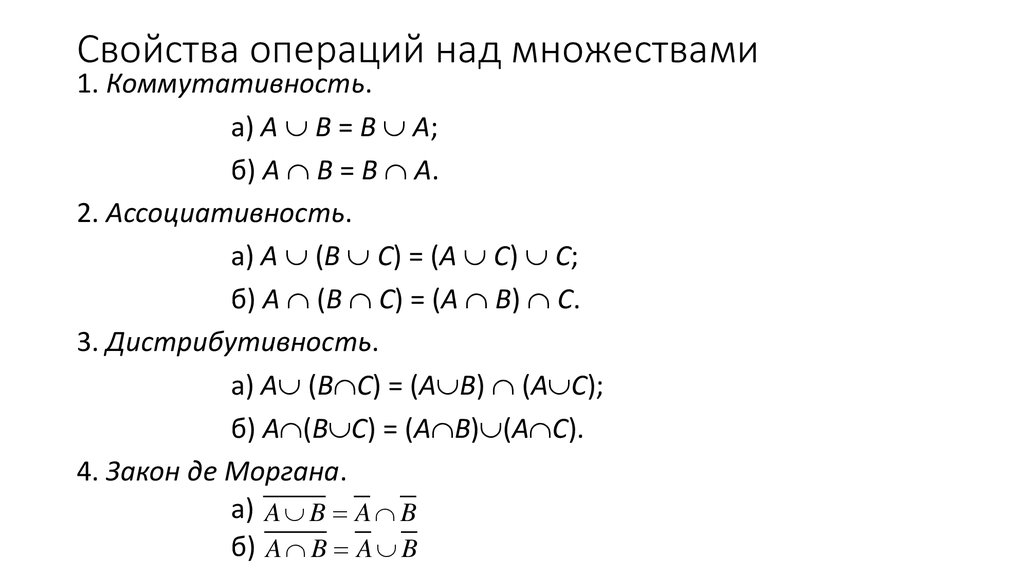 Следовательно все элементы из этой
задачи принадлежат универсальному
множествуЕ ≡ Q,
так как в этих задачахN ZQ E, в них других
чисел нет.
Следовательно все элементы из этой
задачи принадлежат универсальному
множествуЕ ≡ Q,
так как в этих задачахN ZQ E, в них других
чисел нет.
ПЕРЕСЕЧЕНИЕМмножествAиBназывается множество , содержащее те и только те элементы, которые принадлежат иA,и Bодновременно. Они входят в без повторений.
Дайте геометрическую иллюстрацию этим законам.
Для этой операции также справедливы коммутативный и ассоциативный законы:
;
Множества A и B называются НЕПЕРЕСЕКАЮЩИМИСЯ, если
Операции объединения и пересечения множеств подчиняются законам дистрибутивности (распределительным законам):
;
.
Рис. 7.2. Пересечение множеств .
РАЗНОСТЬЮ двух множествAиBназывается множествоA\B, состоящее из тех и только тех элементов, которые принадлежатA, но не принадлежатB. (Эта операция имеет самый низкий приоритет).Рис. 7.3. Разность множеств .
Результаты применения этой операции изображены на рис. 7.3.
ДОПОЛНЕНИЕМмножестваAдо универсального множестваE называется разностьE\Aи обозначается (рис. 7.4). (Эта операция имеет наивысший
приоритет – выполняется первой).
Рисунок 7.4 является простейшей диаграммой
Вена, включающей и универсальное
множествоЕ,
и его подмножестваA и :Е = A U .
Рис. 7.4. Дополнение множества Адо универсального множестваЕ :.
Символ «:» читают, как «такое, что …», «для … верно, что …».
Дайте им геометрическую трактовку.
Cправедливы соотношения:
Какие аналогии можно установить между операциями над множествами и, например, логическими операциями?
1. .
2. .
3. .
Интерпретируйте логи-ческими высказываниями эти соотношения.
4. .
5. .
Предложите аналоги на языке множеств для известных Вам логических тавтологий.
6. .
7. .
Приоритеты: Существует, как и в алгебре, строгий
порядок выполнения действий с множествами.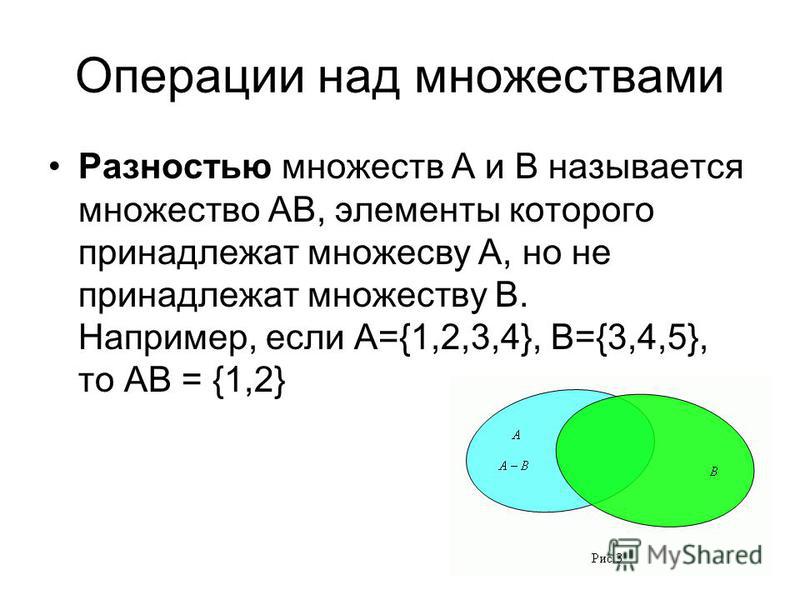 Первым выполняется действие в скобках. Когда
скобки отсутствуют, первой выполняется операция “дополнение”, второй – “пересечение”, третьей – “объединение” и четвёртой – операция “исключение”, слева направо.
Первым выполняется действие в скобках. Когда
скобки отсутствуют, первой выполняется операция “дополнение”, второй – “пересечение”, третьей – “объединение” и четвёртой – операция “исключение”, слева направо.
Числом часто обозначают количество элементов множества A, если оно конечно. Его называют мощностью множества A .
Для конечных множеств AиBсправедлива формула:
( 7. 1 )
Действительно, если множества AиBне пересекаются, то
,
его мощность
,
и поэтому верно
.
Если множестваAиBпересекаются, то количество элементов
в объединении множеств,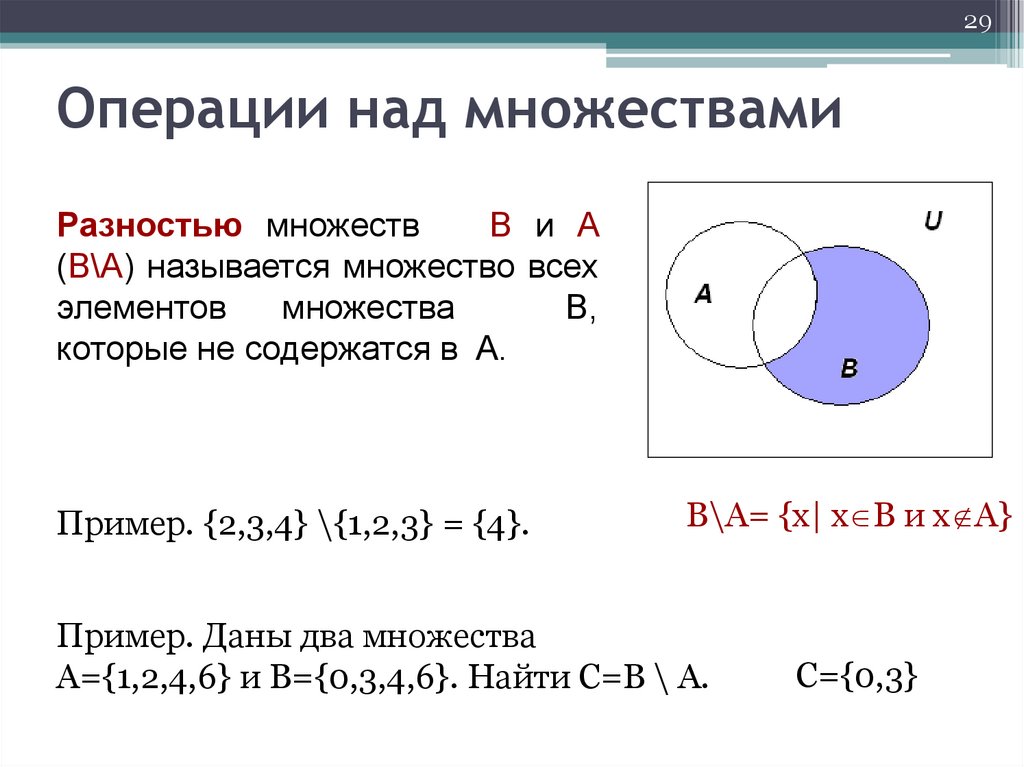 7.5), справедливо равенство
(7.1).
7.5), справедливо равенство
(7.1).
Конкретный пример с обозначением элементов дан на рис. 7.5.
Рис. 7.5. Общие элементы в объединении конечных пересекающихся множеств.
Если множества конечны, то сравнение числа их элементов может быть уподоблено сравнению натуральных чисел. Труднее сравнить множества бесконечные. Чего больше: натуральных чисел, рациональных или действительных чисел, точек отрезка или точек квадрата, построенного на нем? Очевидно, что часть меньше целого. Но будет ли это “очевидное” сохраняться, когда мы имеем дело с бесконечными множествами? Изучение феноменов «бесконечного» породило принципиально новые оценки самих множеств.
Сам
Г. Кантор определил понятие мощности
множества весьма расплывчато: “Мощностью
данного множества Аназывается идея, которая остается у
нас, когда мы мыслями об этом множестве
отвлекаемся как от всех свойств его
элементов, так и от их порядка”.
Г. Кантор
Соответствия между множествами
Математика не всегда интересуется природой элементов множеств, больший интерес представляет сравнение множеств. Поэтому должна быть введена универсальная характеристика, которая могла бы их описать. Этой характеристикой стала мощность множества.
МОЩНОСТЬконечного множества – это число его элементов.
Определение кажется тривиальным. Однако такой критерий для оценки бесконечных множеств будет, вряд ли, приемлем, так как простой пересчет элементов множества для их последующего сравнения невозможен.
“Я далек от мысли, что я могу сказать последнее слово в столь трудном, сложном и всеобъемлющем вопросе, как проблема бесконечности”.
Г. Кантор
Г. Кантор нашел выход из создавшегося
положения. Он предложил установить
связь между любыми множествами, включая
и конечные множества, через взаимно
однозначное соответствие. Это явилось
принципиально новым взглядом на теорию
множеств. Пусть, например, дан репертуар
оперных спектаклей театра, составленный
на неделю. Представим его в виде
таблицы9.
Это явилось
принципиально новым взглядом на теорию
множеств. Пусть, например, дан репертуар
оперных спектаклей театра, составленный
на неделю. Представим его в виде
таблицы9.
Таблица 9. Соответствие между элементами конечных множеств.
Тогда между множеством и множеством B={“Князь Игорь”, “Иоланта”, …, “Черевички”} может быть установлено соответствие, по которому каждому элементу множества А указывается один определенный элемент множества В и обратно: каждому элементу множества В ставится в соответствие также один определенный элемент множества A. Этот способ позволяет без пересчета указать, что множества A и B содержат одинаковое количество элементов. Именно эта идея и положена в основу сравнения бесконечныхмножеств.
Будем говорить, что между множествами AиBустановленоВЗАИМНО ОДНОЗНАЧНОЕ СООТВЕТСТВИЕ, если каждому элементу множества

Если между множествами AиBудается установить взаимно однозначное соответствие, то говорят, что ониЭКВИВАЛЕНТНЫ, или имеютОДИНАКОВУЮ МОЩНОСТЬ.
Для таких множеств принята запись :
Читают: «Множество Aэквивалентно множествуB».
Мощность конечных множеств есть численная характеристика, совпадающая с числом элементов множества. А «мощность» бесконечных множеств есть характеристика сравнительная, вытекающая из возможности установить взаимно однозначное соответствие между парами различных множеств.
Рассмотрим примеры.
1. Пусть A = N–множество натуральных чисел, аB–множество их квадратов.
Установим следующее взаимно однозначное
соответствие между этими множествами
(см.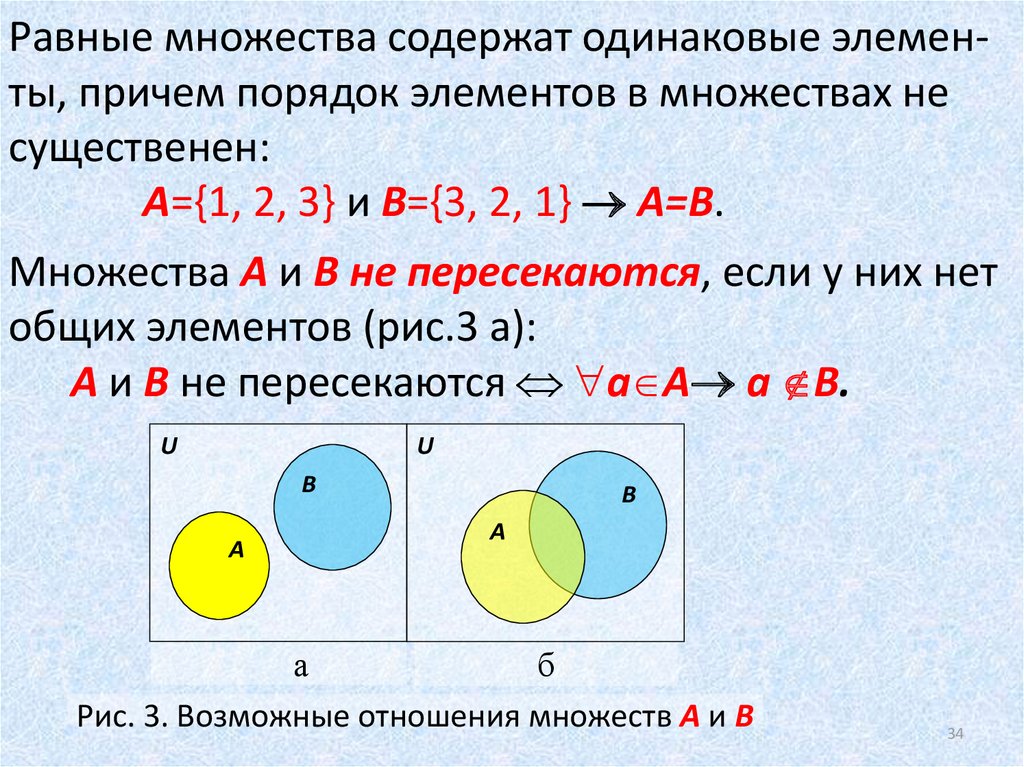 таблицу 10). Мы видим, что это возможно.
таблицу 10). Мы видим, что это возможно.
Таблица 10. Взаимно однозначное соответствие между
04. Основные операции над множествами
|
Рис. 2.2. |
Суммой или Объединением двух или произвольного (даже бесконечного) числа заданных множеств называется множество, состоящее из всех элементов, принадлежащих хотя бы одному из заданных множеств. Эта операция над множествами обозначается знаком . |
|
Рис. 2.3. |
Произведением или пересечением двух или произвольного (даже бесконечного) числа заданных множеств называется множество, состоящее из всех элементов, принадлежащих каждому из заданных множеств. |
Два множества называются Непересекающимися (или расчлененными) если . Практический интерес представляют разбиения множества на взаимно непересекающиеся подмножества (эту задачу иногда называются Классификацией). Разбиением множества называется такая расчлененная система непустых подмножеств множества , что каждый элемент множества является элементом некоторого единственного множества этой системы. Возможность разбиения множества на непересекающиеся подмножества зависит от признака, по которому производится разбиение.
|
Рис. 2.4. |
Разностью множеств и или Дополнением до называется множество, состоящее только из тех элементов , которые не входят в . |
|
Рис. 2.5. |
Часто все рассматриваемые множества считают подмножествами одного основного множества . В таком случае разность (дополнение до ) обозначают, как , а операцию называют взятием дополнения. |
|
Рис. 2.6. |
Симметрической разностью множеств и называется множество : . Обозначается симметрическая разность: или . |
Для подмножеств данного множества выполняются следующие законы:
· Закон коммутативности (переместительный закон):
; ;
· Закон ассоциативности (сочетательный закон) для любой тройки множеств , и :
;
;
· Закон дистрибутивности (распределительный закон) для любой тройки множеств , и :
;
;
· ; ;
· ;;
· ; ;
· ;
· ;
· ; ;
· ; ;
· ; ;
· ; .
Если операции объединения множеств поставить в соответствие операцию сложения чисел, операции пересечения множеств – операцию умножения, универсальному множеству – единицу, а пустому множеству – ноль, то возникает аналогия между множествами и числами. Операции объединения и пересечения множеств, как и действия над действительными числами, подчиняются законам коммутативности, ассоциативности и дистрибутивности. Можно также провести аналогию между свойствами логических операций, где логической эквивалентности соответствует операция равенства, а операциям конъюнкции и дизъюнкции – операции объединения и пересечения.
Свойства фигурируют попарно таким образом, что каждое получается из соседнего заменой на , на и наоборот. Такие выражения называются Двойственными друг другу.
Принцип двойственности. Для любого тождества множеств двойственное ему выражение также является тождеством.
Очевидно, что операция Разность не обладает свойствами коммутативности и ассоциативности, в то же время операция Симметрическая разность и коммутативна, и ассоциативна.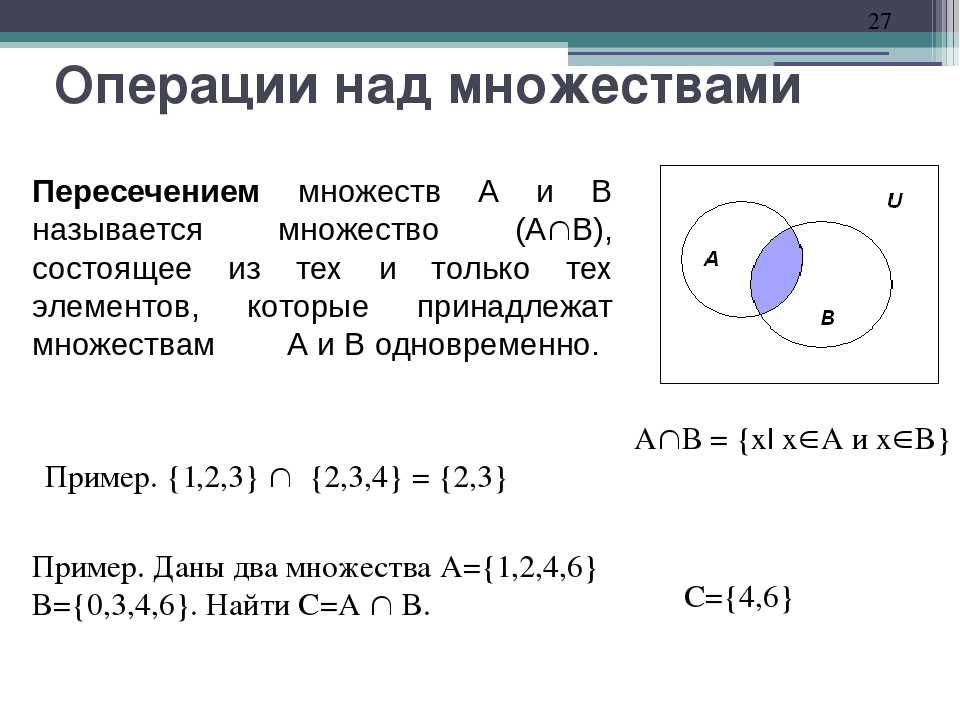
Большое значение в современной математике имеет множественная операция Декартово произведение. Если заданы два множества и , то из их элементов можно составить упорядоченные пары, взяв сначала какой-либо элемент первого множества, а затем – элемент второго множества. Декартовым произведением двух исходных множеств и называется множество , составленное из упорядоченных пар (). Декартово произведение множеств и обозначается .
Очевидно, что и ‑ различные множества, т. е. операция декартова произведения не коммутативна, но, в то же время, она обладает свойством ассоциативности.
| < Предыдущая | Следующая > |
|---|
Set Actions — Tableau
Используйте набор действий, чтобы ваша аудитория могла напрямую взаимодействовать с визуализацией или приборной панелью, чтобы контролировать аспекты своего анализа. Когда кто-то выбирает метки в представлении, действия набора могут изменить значения в наборе. Примеры использования установленных действий см. в разделе Примеры установленных действий.
Примеры использования установленных действий см. в разделе Примеры установленных действий.
Посмотреть видео : чтобы увидеть связанные концепции, продемонстрированные в Tableau, посмотрите Set Actions(ссылка открывается в новом окне), 7-минутное бесплатное обучающее видео. Используйте свою учетную запись tableau.com(ссылка открывается в новом окне) для входа.
Действия набора берут существующий набор и обновляют значения, содержащиеся в этом наборе, на основе действий пользователя в а именно. Вы можете определить установленное действие, чтобы оно включало:
- исходный лист или листы, к которым оно применяется.
- поведение пользователя, которое запускает действие (наведение, выбор или меню).
- целевой набор (используемый источник данных и набор).
- что происходит, когда выбор очищается.
Чтобы изменить или повлиять на визуализацию, набор, указанный в действии, должен каким-то образом использоваться в визуализации.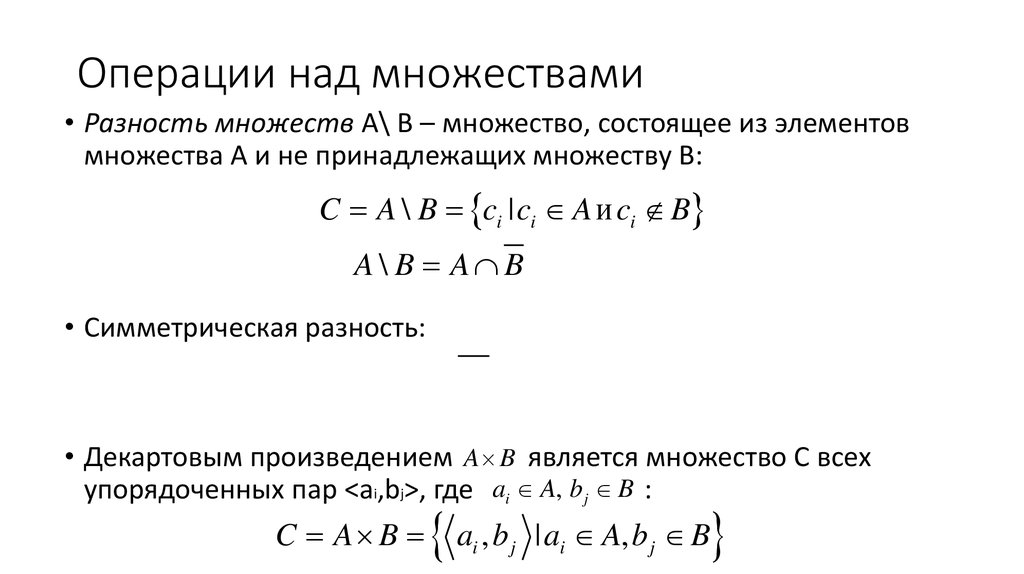 Это можно сделать разными способами, например, используя набор в вычисляемом поле, которое затем используется для построения визуальной визуализации, или поместив набор в представление или в свойство карточки Marks.
Это можно сделать разными способами, например, используя набор в вычисляемом поле, которое затем используется для построения визуальной визуализации, или поместив набор в представление или в свойство карточки Marks.
Вы можете создавать наборы действий в Tableau Desktop, Tableau Cloud и Tableau Server.
Общие этапы настройки действий
Создайте один или несколько наборов. Создаваемые наборы будут связаны с выбранным в данный момент источником данных. Подробнее о создании наборов см. в разделе Создание наборов.
Создайте действие набора, использующее один из созданных вами наборов. Вы можете создать несколько наборов действий для разных целей.
В зависимости от поведения, которое вы хотите предоставить пользователям для анализа, вы можете создать вычисляемое поле, использующее этот набор.
 Дополнительные сведения о создании вычисляемых полей см. в разделе Создание вычисляемого поля.
Дополнительные сведения о создании вычисляемых полей см. в разделе Создание вычисляемого поля.Создайте визуализацию, использующую набор, на который ссылается действие набора. Например, если вы создаете вычисляемое поле, использующее набор, создайте представление с использованием этого вычисляемого поля. Или перетащите набор в поле «Цвет» на карточке «Метки».
Протестируйте заданное действие и при необходимости измените его настройки, чтобы получить желаемое поведение аудитории.
Приступая к работе : Обзор того, что вам нужно знать для создания действий набора, см. в разделе «На метках, настройтесь, вперед: все, что вам нужно знать, чтобы начать работу с действиями набора» (ссылка открывается в новом окне) в блоге Data Viz Linds (ссылка открывается в новом окне).
Создать набор действий
На рабочем листе выберите Рабочий лист > Действия. На панели инструментов выберите Панель инструментов > Действия.
В диалоговом окне «Действия» нажмите «Добавить действие» и затем выберите «Изменить заданные значения».
В диалоговом окне «Добавить/изменить действие набора» укажите осмысленное имя для действия.
Выберите исходный лист или источник данных. Текущий лист выбран по умолчанию. Если вы выбираете источник данных или информационную панель, вы можете выбрать отдельные листов внутри него.
Выберите, как пользователи будут выполнять действие.

Hover — запускается, когда пользователь наводит курсор мыши на метку в представлении.
Select — запускается, когда пользователь щелкает метку в представлении. Этот вариант хорошо работает для заданных действий.
Меню — запускается, когда пользователь щелкает правой кнопкой мыши (удерживая клавишу Control на Mac) выбранную метку в представлении, а затем выбирает параметр в контекстном меню.
Укажите целевой набор. Сначала выберите источник данных, а затем выберите набор.
Наборы, доступные в списках Target Set определяются выбранным источником данных и наборами, созданными в рабочей книге, которые связаны с этим источником данных.

В этом примере целевой набор использует Global Superstore 2016 в качестве источника данных и Заказы с высокой стоимостью доставки в качестве набора.
Укажите, что происходит, когда действие выполняется в представлении:
Назначить значения для набора — Заменяет все значения в наборе выбранными значениями.
Добавить значения в набор — Добавляет в набор индивидуально выбранные значения.
Удалить значения из набора — Удаляет индивидуально выбранные значения из набора.

Укажите, что происходит, когда выбор в представлении очищается:
Сохранить установленные значения — Текущие значения в наборе остаются в наборе.
Добавить все значения в набор — Добавляет все возможные значения в набор.

Удалить все значения из набора — Удаляет ранее выбранные значения из набора.
Нажмите OK, чтобы сохранить изменения и вернуться к представлению.
Проверьте установленное действие, взаимодействуя с визуализацией. Настройте некоторые параметры действия, чтобы настроить поведение выбора по мере необходимости.
Примечание: Выбор Добавить значения для набора или Удаление значений из набора с помощью диалогового окна «Действие набора» изменяет значения, выбранные на вкладке «Общие» определения набора — так же, как это делает Назначить значения для набора . Это отличается от функций «Добавить в » и « Удалить из », доступных только в авторском режиме через контекстное меню набора во всплывающей подсказке. Последний объединяет или удаляет значения в наборе и из набора после того, как заданное условие было применено.
Примеры действий с наборами
В следующих примерах показано лишь несколько способов использования действий с наборами. Чтобы продолжить, вам необходимо ознакомиться с созданием и использованием наборов и вычисляемых полей. Дополнительные сведения см. в разделах Создание наборов и Создание вычисляемого поля.
Дополнительные сведения см. в разделах Создание наборов и Создание вычисляемого поля.
Узнать больше : Дополнительные подробные примеры того, как вы можете использовать установленные действия, продемонстрированные в Tableau, см.:
- 8 способов представить аудитории новые мощные сравнения с установленными действиями (ссылка открывается в новом окне) в блоге Tableau(ссылка открывается в новом окне)
- 8 аналитических концепций для выражения с помощью набора действий Tableau(ссылка открывается в новом окне) (блог Tableau)
- Разработка приложений расширенной аналитики с помощью набора действий Tableau(ссылка открывается в новом окне) (блог Tableau)
- Темы по набору действий в блоге Data Viz Linds (ссылка открывается в новом окне)
- Установите примеры действий на веб-сайте Art of the Vizable(ссылка открывается в новом окне) от TabLabs.

Посмотреть видео :
- Готово, установлено, действие!(Ссылка открывается в новом окне) (1 час)
- Наборы Обращение (1 час)
- Вне установленных действий | Интерактивная статистика(Ссылка открывается в новом окне) (1 час)
Пропорциональное закрашивание
Классическим вариантом использования заданных действий является пропорциональное закрашивание, описанное в разделе Как сделать пропорциональное выделение с заданными действиями(ссылка открывается в новом окне) в блоге Tableau(ссылка открывается в новом окне) и Tableau Set Действия(ссылка открывается в новом окне) из блога The Information Lab(ссылка открывается в новом окне) (вместе с другими примерами).
Детали примера пропорциональной чистки
В этом примере используется источник данных Sample — Superstore .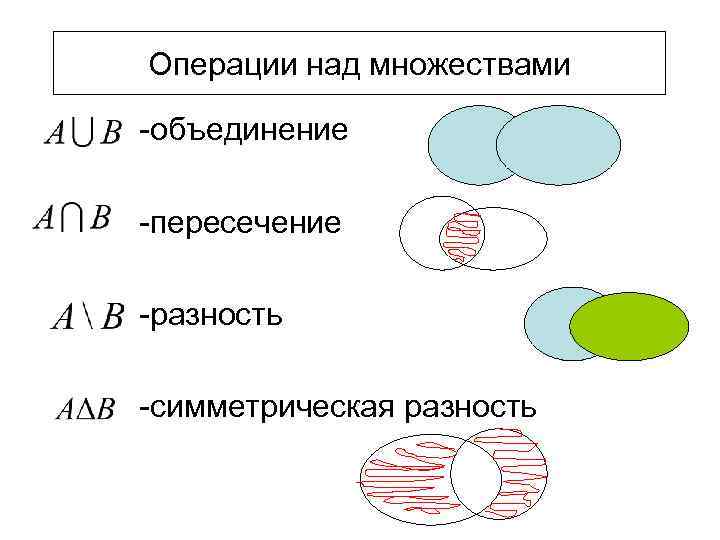 Это действие набора изменяет цвет существующих меток в представлении в зависимости от доли метки, которая находится в наборе или вне его.
Это действие набора изменяет цвет существующих меток в представлении в зависимости от доли метки, которая находится в наборе или вне его.
Подключиться к образцу — данные Superstore в Tableau Desktop.
На новом листе перетащите меру Продажи в Столбцы, а измерение Сегмент — в Строки.
На другом пустом листе перетащите меру Продажи в Столбцы и перетащите Подкатегорию 9.0006 измерение для строк.
Создайте набор для измерения Segment с именем Segment Set .

На листе, который показывает Продажи по подкатегориям, перетащите Набор сегментов на Цвет в карточке Метки.
Поменять местами цвета, используемые для отображения меток IN или OUT в наборе.
Создать новую панель мониторинга. Перетащите оба листа на панель инструментов.
В меню «Информационная панель» выберите «Действия». Нажмите «Добавить действие», а затем выберите «Изменить заданные значения».
Настройте действие, используя те же настройки, что и на изображении ниже.

Нажмите OK, чтобы сохранить изменения и вернуться к представлению.
Проверьте установленное действие, щелкнув метки для каждого сегмента.
Асимметричная детализация
Действия с наборами также можно использовать в нескольких наборах для более сложных взаимодействий. Если набор данных имеет иерархическую информацию, такую как категория, подкатегория и производитель, обычно при детализации иерархии раскрываются все значения на заданном уровне. Однако вы можете использовать заданные действия для асимметричной детализации, открывая только следующий уровень иерархии для выбранного значения.
Подробности примера асимметричной детализации
В этом примере используется источник данных Sample — Superstore .
Заданные действия используются здесь в сочетании с двумя вычисляемыми полями для создания асимметричной детализации.
Создайте набор для поля Категория с именем Набор категорий .
Выберите любую категорию, чтобы стать членом этого набора. Членство является временным и будет перезаписано установленным действием.
Создайте вычисляемое поле с именем Асимметричная подкатегория .
Щелкните правой кнопкой мыши поле Sub-Category на панели данных и выберите «Создать вычисляемое поле».
Введите следующий расчет:
IF [Набор категорий] THEN [Подкатегория] ELSE [Категория] ENDЕсли категория метки или меток в представлении находится в наборе категорий, расчет вернет подкатегории для этой категории.
 В противном случае он снова вернет категорию.
В противном случае он снова вернет категорию.Набор еще не используется в представлении и не имеет связанных с ним действий, поэтому на данный момент он статичен.
Создайте представление, перетащив поля Категория и Асимметричная подкатегория в строки (в указанном порядке). Затем перетащите Sales в Text на карточке Marks.
Создать заданное действие.
В меню Рабочий лист выберите Действия. Нажмите «Добавить действие», а затем выберите «Изменить заданные значения».
Назовите действие Асимметричное сверление в подкатегории .

Выберите следующие параметры:
- Исходные листы: убедитесь, что выбран только текущий лист.
- Выполнить действие: выберите «Выбрать». Это заставит действие применяться, когда пользователь выбирает метку или метки в представлении.
- Целевой набор: выберите текущий источник данных из первого раскрывающегося списка и набор категорий из второго раскрывающегося списка.
- Отмена выбора: выберите Удалить все значения из набора.
Нажмите OK, чтобы сохранить изменения.
Проверить установленное действие.

Когда вы щелкаете заголовок или метку в представлении, оно разворачивается на следующий уровень. Щелкнув строку категории, вы развернете ее подкатегории.
Масштабирование цвета
Значения цвета в визуализации часто могут быть искажены выбросами. Когда одна страна имеет значительно более высокое значение, чем другие страны, нюанс различий между этими неэкстремальными значениями может быть потерян.
Действие набора может обновить значения в наборе стран на основе выбора в а именно. Этот набор затем используется в вычисляемом поле, которое вычисляет значение соответствующей меры только для стран в этом наборе, и это вычисляемое поле помещается в цвет. Теперь, когда на карте выбраны страны, цветовая палитра основывается только на этих странах, показывая большие визуальные различия между этими значениями.
Подробности примера масштабирования цвета
В этом примере используется источник данных Global Superstore.
Создайте набор в поле Country с именем Country set . Выберите любую страну, которая будет участником набора. Членство является временным и будет перезаписано установленным действием.
Создайте вычисляемое поле с именем Стоимость доставки по стране .
Щелкните правой кнопкой мыши панель данных и выберите «Создать вычисляемое поле».
Введите следующий расчет:
ЕСЛИ [Набор страны] ТО ([Стоимость доставки]) КОНЕЦЕсли страна маркировки в представлении находится в наборе Country, расчет возвращает стоимость доставки.
 В противном случае он ничего не делает.
В противном случае он ничего не делает.Вычисляемое поле связывает набор с представлением.
Дважды щелкните измерение Country , чтобы автоматически создать карту.
Перетащите Стоимость доставки по стране , чтобы раскрасить карту Метки. Карта должна автоматически обновиться до заполненной карты.
Создать набор действий: Масштабирование цвета страны .
В меню Рабочий лист выберите Действия. Нажмите «Добавить действие», а затем выберите «Изменить заданные значения».

Назовите действие Масштабирование цвета страны .
Выберите следующие параметры:
- Исходные листы: выберите только текущий лист.
- Выполнить действие: выберите «Выбрать». Это заставит действие применяться, когда пользователь выбирает метку или метки в представлении.
- Целевой набор: выберите текущий источник данных из первого раскрывающегося списка и набор категорий из второго раскрывающегося списка.
- Отмена выбора: выберите Добавить все значения для установки.
Нажмите OK, чтобы сохранить изменения.

Проверить установленное действие.
Когда вы выбираете метку или группу меток в представлении, цветовая палитра реагирует, представляя значения для этих меток, а не всего набора данных.
Относительные даты
Этот пример панели мониторинга содержит несколько расчетов относительных дат. В зависимости от целевой даты панель мониторинга отображает разницу с предыдущим днем, процентное изменение по сравнению с тем же месяцем в предыдущем году, продажи с начала года для текущего года и продажи с начала года для предыдущего года.
Установленное действие на этой информационной панели обновляет целевую дату и соответствующие вычисления даты в ответ на нажатие пользователем метки на временной шкале.
Подробности примера относительной даты
В этом примере используется источник данных Global Superstore.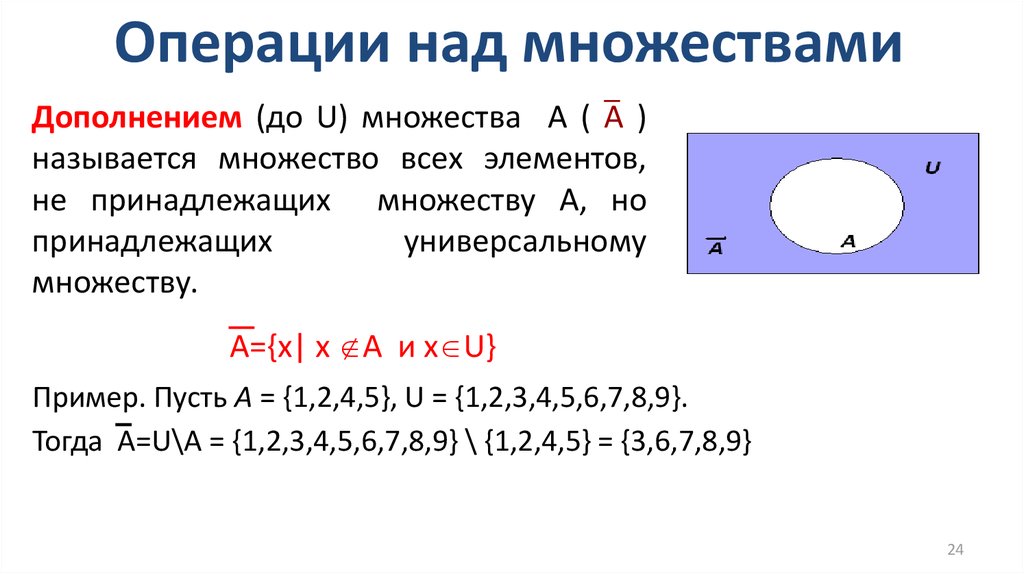
Действие set в этом примере применяется к листу временной шкалы на информационной панели и использует этот лист для управления поведением информационной панели. Когда пользователь выбирает метку на временной шкале, установленное действие обновляет набор «Выбранная дата» с одним значением даты.
В этом примере:
Набор выбранной даты создается на основе поля «Дата заказа».
Действие набора «Обновить целевую дату» обновляет набор «Выбранная дата», поэтому значение даты для метки, выбранной в представлении, является единственным значением в наборе.
Вычисляемое поле Целевая дата фиксирует значение даты из набора Выбранная дата, и на это вычисляемое поле ссылаются другие вычисления относительных дат, а именно.

Каждый лист на информационной панели использует вычисляемые поля для обновления отображаемых значений.
Примечание . Поскольку этот пример более сложный, в приведенном ниже описании приводится сводка основных шагов и необходимых настроек, а не конкретные детали.
Параметры временной шкалы
Продажи находятся в строках. Вычисляемое поле с именем Целевая дата помещается в сведения, чтобы сделать его доступным для опорной строки.
Начиная с Tableau 2020.2 : Изображение выше не отражает последний пользовательский интерфейс. Для каждой таблицы или папки на панели данных измерения (над строкой) и меры (под строкой) разделены серой линией. Ярлыки Измерения и Показатели больше не используются на панели данных.
Дата заказа указана в столбцах как точная дата.
Справочная строка применяется к полю Дата заказа и устанавливается как Минимум целевой даты.
К этому листу применяется установленное действие, которое обновляет набор выбранных дат в зависимости от того, какая метка выбрана в представлении.
8 аналитических концепций для выражения с помощью действий набора Tableau
Заданные действия делают интерактивность более выразительной, позволяя пользователям разрабатывать различные пользовательские ответы на взаимодействия. Изучите 8 аналитических концепций, которые можно выразить с помощью наборов действий Tableau.
Функция установки действий, выпущенная в Tableau 2018.3, расширяет интерактивность Tableau, позволяя проводить более глубокие и разнообразные сравнения с помощью выбора пользователей и возможностей увидеть свои данные в новом свете. Теперь вы можете предоставить заинтересованным сторонам более подробный анализ, более гибкое исследование и более простой пользовательский интерфейс. Для ознакомления с тем, как привнести новые мощные сравнения в аудиторию с заданными действиями, читайте здесь.
Теперь вы можете предоставить заинтересованным сторонам более подробный анализ, более гибкое исследование и более простой пользовательский интерфейс. Для ознакомления с тем, как привнести новые мощные сравнения в аудиторию с заданными действиями, читайте здесь.
Набор действий делает интерактивность более выразительной, обеспечивая точное управление дизайном приборной панели без какого-либо программирования. Они позволяют пользователям разрабатывать различные пользовательские ответы на взаимодействие с конечными пользователями. Теперь можно координировать различные варианты поведения в нескольких визуализациях с помощью одного выбора, создавая почти бесконечные композиции.
Действия фильтра против установленных действий
Взаимодействие с визуализацией часто приравнивается к фильтрации, но фильтрация — это всего лишь один тип реакции на выбор пользователя. Иногда вам может понадобиться:
- Найти все элементы, связанные с выбором, вместо того, чтобы сохранять только те элементы, которые точно соответствуют
- Сохранить элементы, соответствующие любому из критериев выбора, а не всем критериям выбора
- Сортировка, выравнивание, группировка или детализация выделения с сохранением контекста остальных данных
- Скрыть данные вместо фильтрации, чтобы их можно было использовать в расчетах
В то время как фильтры сохраняют только те данные, которые находятся в выделении, наборы группируют данные в две группы — в выделении или за его пределами. По сути, фильтры — это всего лишь набор особого типа. В принципе, наборы могут выражать все, что могут выражать фильтры, но обратное неверно.
По сути, фильтры — это всего лишь набор особого типа. В принципе, наборы могут выражать все, что могут выражать фильтры, но обратное неверно.
Функция набора действий означает, что выбор конечного пользователя в визуализации может быть сохранен в наборе. Поскольку наборы могут быть вложены друг в друга или использоваться в вычислениях, авторы могут создавать более выразительные способы взаимодействия, такие как фильтры ИЛИ и фильтрация отношений. Это открывает возможности для решения таких проблем, как анализ потребительской корзины. В видеороликах, опубликованных ниже, я продемонстрирую сквозные пользовательские потоки с конкретными сценариями, с которыми вы можете столкнуться, такими как фильтрация отношений, сортировка и выравнивание выбора, фильтры ИЛИ, динамическая группировка и вычисление табличных вычислений. Вы также узнаете, как:
- Представление таких понятий, как отношения и перекрытие, посредством интерактивности
- Используйте Tableau для продумывания авторских расчетов
- Применяйте советы и рекомендации по дизайну и окрашиванию
Вы можете использовать источники данных здесь и загрузить книги здесь.
Пример 1: Фильтрация отношений
Понятие: Некоторые данные кодируют значение, а другие данные кодируют отношения. Люди делают выбор из типа данных, которые кодируют значение. Например, пользователь с гораздо большей вероятностью спросит: «Какие команды входили в группу Бразилии на чемпионате мира 2018 года?» чем «Какие команды входили в группу E?» Группа интересна только из-за исследуемых команд. В то время как фильтры всегда выбирают значение, выбранное пользователем, наборы могут выбирать другие поля в зависимости от их отношения к выбору пользователя.
Источник данных: Результаты матчей ЧМ-2018
Сценарий: Для выбранной команды сколько игр она сыграла и с кем выиграла, проиграла или сыграла вничью? Сколько голов забила каждая команда и сколько голов было забито в их ворота?
Интерпретация: При выборе страны количество голов, забитых каждой командой и против нее, меняется местами, поэтому забитые голы указываются относительно выбранной команды.
Примечательно: Анализ потребительской корзины можно решить точно так же, с идентификатором заказа вместо идентификатора игры и продуктом вместо команды.
Пример 2: Сортировка и выравнивание выборки
Концепция: Гистограммы с накоплением часто используются для сравнения вклада каждой части в целое. В то время как первый сегмент и общее значение сопоставимы по столбцам, внутренние сегменты трудно сравнивать, поскольку они не находятся на общей базовой линии. Интерактивность решает эту проблему, сортируя и выравнивая выбранный сегмент.
Источник данных: 2017–2018 Данные биржевых котировок
Сценарий: Как часто каждая акция увеличивается или уменьшается и насколько? Какие акции наиболее волатильны? Какие наименее изменчивы? Какое повышение чаще всего? Какое снижение чаще всего?
Интерпретация: Каждый столбец представляет собой распределение дневного изменения по запасам.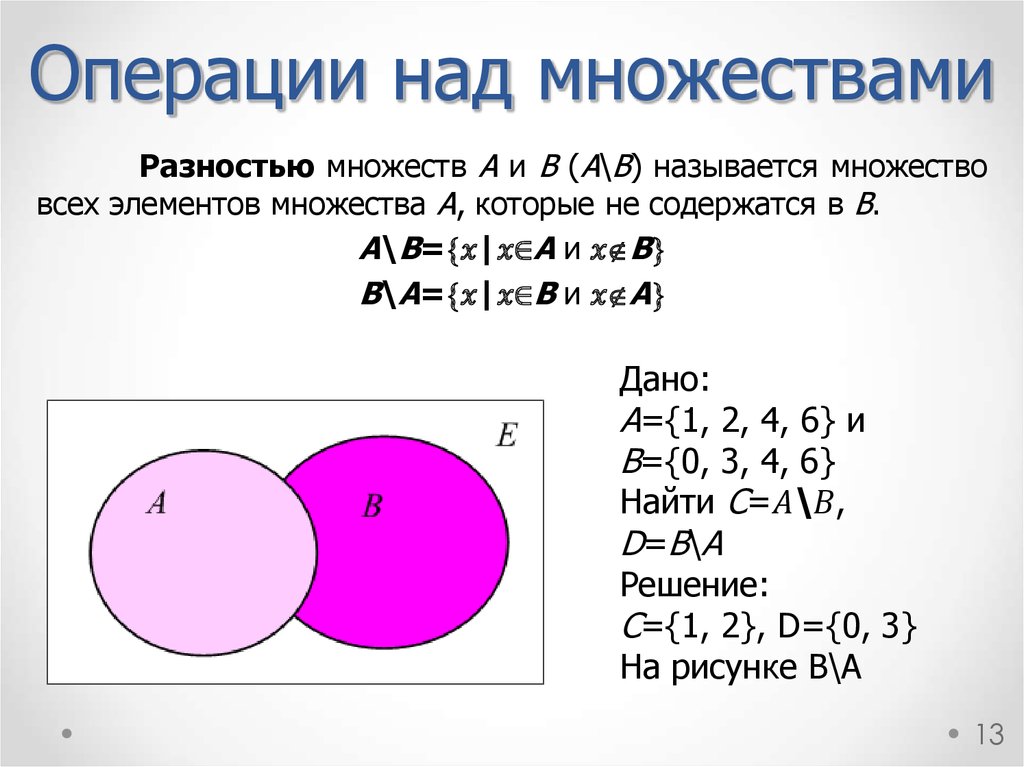 Большие красные сегменты означают, что акции часто уменьшались, а большие фиолетовые сегменты означают, что акции часто увеличивались. Интенсивность цвета представляет интенсивность изменения. Сортировка по разным сегментам отвечает на превосходные вопросы о волатильности, величине и направлении изменений.
Большие красные сегменты означают, что акции часто уменьшались, а большие фиолетовые сегменты означают, что акции часто увеличивались. Интенсивность цвета представляет интенсивность изменения. Сортировка по разным сегментам отвечает на превосходные вопросы о волатильности, величине и направлении изменений.
Примечательно: Несмотря на то, что длина стержней всегда одинакова для всех акций, выбор одного или нескольких лотков приводит к перенастройке стержней относительно минимального выбранного лотка.
Пример 3. Логика ИЛИ, применяемая к критериям выбора
Концепция: В то время как фильтры всегда применяют оператор И к выборам, наборы могут применять оператор ИЛИ к выборам.
Источник данных: Нормализованные данные о ценах на жилье в Лондоне (1995-2018)
Сценарий: Какая часть объектов недвижимости относится к выбранному типу недвижимости ИЛИ классифицируется по выбранному типу недвижимости? Какая пропорция удовлетворяет обоим критериям? Из той части, которая соответствует только одному критерию, какой процент соответствует критериям типа недвижимости и какой процент соответствует критериям типа собственности?
Интерпретация: Условия ИЛИ в сочетании с процентом от общего расчета позволяют анализировать перекрытие критериев выбора. Например, существует сильное совпадение между недвижимостью в собственность и террасной собственностью, в то время как между собственностью в собственность и квартирой практически нет пересечения, хотя почти все свойства соответствуют одному из этих двух критериев.
Например, существует сильное совпадение между недвижимостью в собственность и террасной собственностью, в то время как между собственностью в собственность и квартирой практически нет пересечения, хотя почти все свойства соответствуют одному из этих двух критериев.
Примечательно: В то время как добавление фильтров всегда уменьшает количество записей, добавление наборов с условием ИЛИ увеличивает количество записей в результирующем наборе.
Динамическая группировка
Пример 4: Объединение уровней детализации
Концепция: Часто данные структурированы в виде жесткой иерархии, а анализ требует объединения различных уровней детализации в одно поле. Например, менеджеры по продажам часто хотят видеть выполнение квоты для отдельных членов своей команды по сравнению с совокупным достижением квоты для других команд.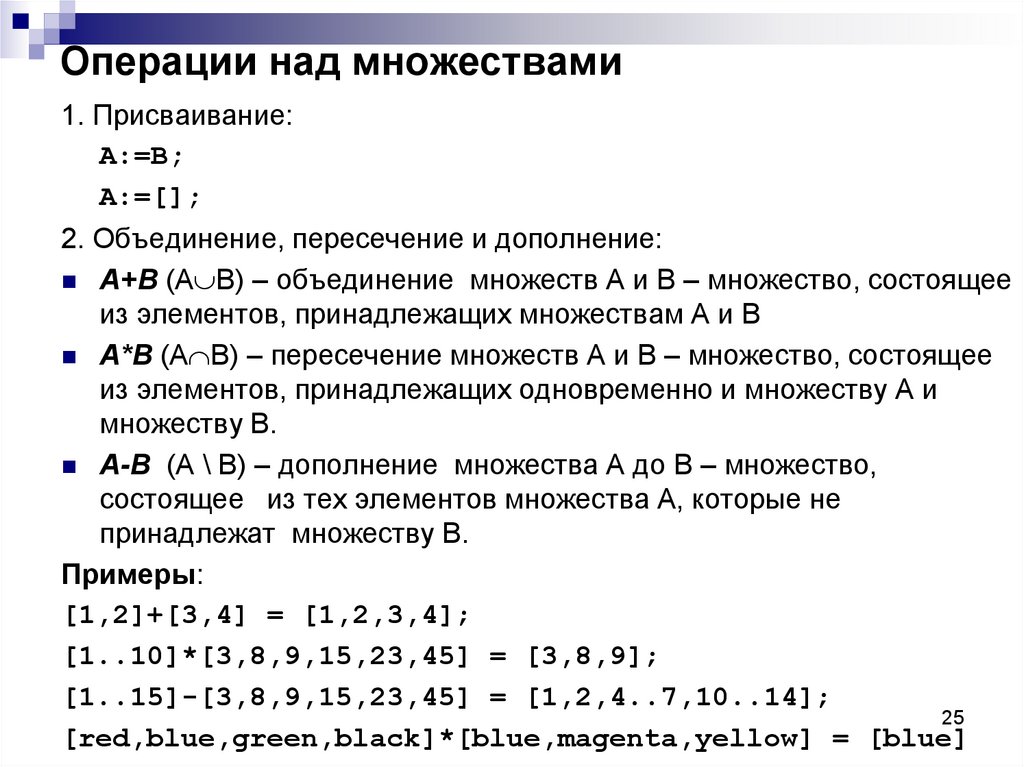
Источник данных: Рыночная стоимость игроков и команд на ЧМ-2018
Сценарий: Какова средняя рыночная стоимость игроков для выбранной группы по командам? Как это соотносится со средними показателями всех других групп?
Интерпретация: Средняя рыночная стоимость игрока в Германии выше, чем все остальные средние группы, в то время как другие команды в этой группе — Швеция, Мексика и Южная Корея — ниже всех средних групп. Мексика и Швеция преуспели в том, чтобы выйти в 16-й раунд, опередив Германию!
Примечательно: Этот метод позволяет одновременно сравнивать дисперсию внутри группы с дисперсией между группами.
Пример 5: выборка по сравнению с другими/условная агрегация
Концепция: Хотя фильтры удаляют невыбранные категории, наборы могут группировать невыбранные категории в «Другие».
Источник данных: Нормализованные данные о ценах на жилье в Лондоне (1995–2018 гг. )
)
Сценарий: Какова тенденция нормализованных цен на жилье в разбивке по выбранным районам по сравнению со средним показателем по всем другим районам?
Интерпретация: Каждый раз, когда выбирается дополнительный район, он удаляется из категории «Другие».
Примечательно: При использовании фильтров при очистке выбранных элементов для каждой категории отображается отдельный временной ряд. Для наборов при очистке выборки отображаются сводные данные. Этот метод особенно полезен, когда область выбора имеет большое количество категорий.
Пример 6: Детализация одного элемента
Концепция: Расширение подмножества категорий позволяет выполнять сравнения на разных уровнях детализации в единой шкале.
Источник данных: Рыночная стоимость игроков и команд на ЧМ-2018
Сценарий: Какова средняя рыночная стоимость игроков для команд в выбранной группе или игроков в выбранной команде по сравнению со средними показателями по группе?
Примечательно: Показатели сопоставимы между уровнями иерархии, в то время как величины и количества часто не сопоставимы. Например, не принято сравнивать ценность отдельного человека с общей ценностью команды, если только цель не состоит в том, чтобы выделить исключительных людей. Например, Лионель Месси имеет более высокую рыночную стоимость, чем вся российская команда. При использовании этого метода обязательно учитывайте тип измерения и цель анализа.
Например, не принято сравнивать ценность отдельного человека с общей ценностью команды, если только цель не состоит в том, чтобы выделить исключительных людей. Например, Лионель Месси имеет более высокую рыночную стоимость, чем вся российская команда. При использовании этого метода обязательно учитывайте тип измерения и цель анализа.
Порядок действий
Пример 7: Вычисление ранга перед фильтрами
Концепция: Табличные вычисления, такие как функции ранжирования, всегда применяются после фильтров к набору результатов в визуализации, однако в некоторых случаях может потребоваться, чтобы табличные вычисления выполнялись перед фильтрами.
Источник данных: Рыночная стоимость игроков и команд на ЧМ-2018
Сценарий: Для выбранной страны, какое место занимает каждый игрок в своей команде, регионе и в целом?
Интерпретация: Лионель Месси занимает первое место в Аргентине, Южной Америке и во всем мире.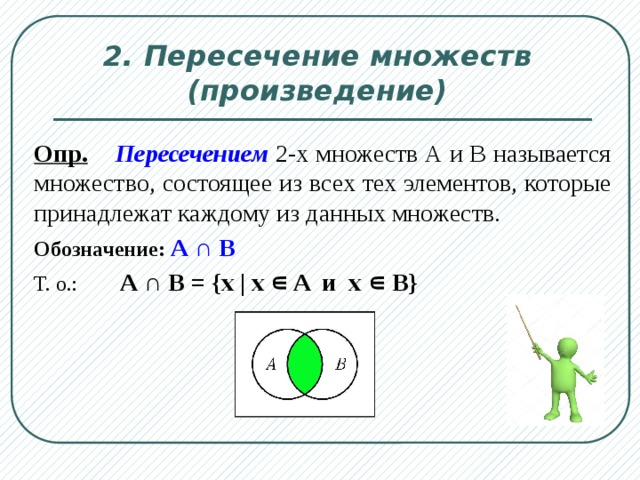 Гарри Кейн занимает первое место в Англии, первое в Европе и второе в мире. Килиан Мбаппе — первый во Франции, второй в Европе и третий в мире.
Гарри Кейн занимает первое место в Англии, первое в Европе и второе в мире. Килиан Мбаппе — первый во Франции, второй в Европе и третий в мире.
Примечательно: Вместо того, чтобы фильтровать по выбранной команде, набор, фиксирующий выбор, разделяет представление сведений об игроке и скрывает страны, которые не входят в набор. Это гарантирует, что ранги вычисляются по всем данным, а не только по видимым данным.
Пример 8. Вычисление скользящих средних по данным, удаленным из представления
Концепция: Анализ временных рядов часто требует фильтрации для определенного временного диапазона, при этом в расчеты включаются данные за предыдущие периоды.
Источник данных: Нормализованные данные о ценах на жилье в Лондоне (1995-2018 гг.)
Сценарий: Увеличьте временной диапазон, чтобы увидеть количество объектов недвижимости, проданных по неделям, по сравнению со скользящим средним числом проданных объектов недвижимости за 52 недели.
Примечательно: Вычисляемая мера возвращает количество свойств в пределах выбранного временного диапазона, а в противном случае — null. Скрытие нулевого показателя приводит к автоматическому масштабированию визуализации до выбранного временного диапазона.
Набор действий делает интерактивность более выразительной
Набор действий предлагает мощность и гибкость для создания более впечатляющих интерактивных впечатлений. Больше контроля в руках творческих пользователей означает, что аудитория вовлечена в пользовательский опыт и более богатую аналитику. Хотя в этом посте представлено несколько примеров, потенциал безграничен, и мы с нетерпением ждем возможности увидеть, как сообщество будет использовать силу наборов действий.
Узнайте больше о заданных действиях
- Данные
- Аналитик
Подпишитесь на наш блог
Получайте последние обновления Tableau на свой почтовый ящик.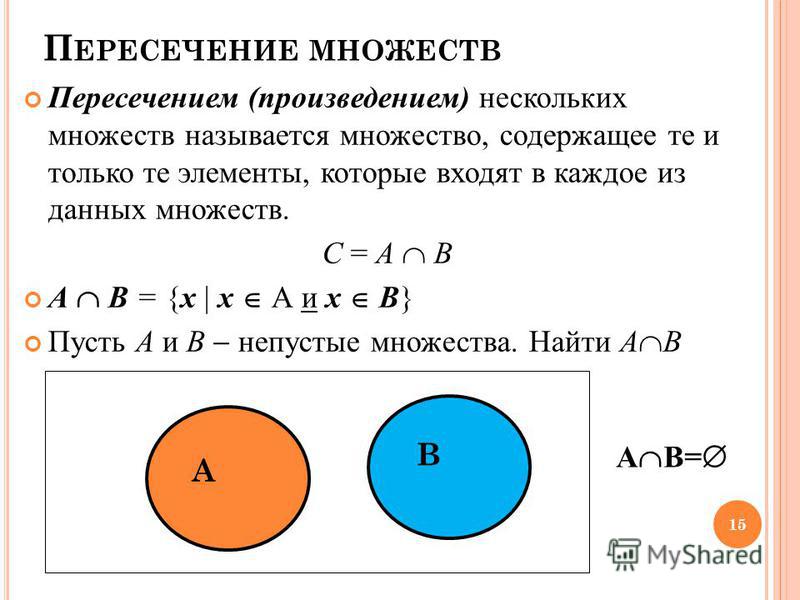
Имя
Фамилия
АдресСтрана/регион- Страна/регион -АфганистанАлбанияАлжирАмериканское СамоаАндорраАнголаАнгильяАнтарктидаАнтигуа и БарбудаАргентинаАрменияАрубаАвстралияАвстрияАзербайджанБагамыБахрейнБангладешБарбадосБельгияБелизБенинБермудыБутанБоливия, Многонациональное Государство Бонэйр, Синт-Эстатиус и СабаБуветишаБуветишаБосния и ГерцефияБосния и Герцефалия Территория океанаБруней-ДаруссаламБолгарияБуркина-ФасоБурундиКабо-ВердеКамбоджаКамерунКанадаКаймановы островаЦентральноафриканская РеспубликаЧадЧилиКитайОстров РождестваКокосовые острова (Килинг)КолумбияКоморские островаКонгоКонго, Демократическая Республика Острова КукаКоста-РикаХорватияКюрасаоКипрЧехияКот-д’ИвуарДанияДжибутиДоминика РеспубликаЭквадорЕгипетСальвадорЭкваториальная ГвинеяЭритреяЭстонияЭфиопияФолклендские (Мальвинские) островаФарерские островаФиджиФинляндияФранцияФранцузская ГвианаФранцузская ПолинезияФранцузские Южные ТерриторииГабонГамбияГрузияГерманияГанаГибралтарГрецияГренландияГренадаГваделупаГуамГватемалаГуэрнсиГвинеяГвинея-БиссауОстрова ХейонгХандураХордс ungaryИсландияИндияИндонезияИракИрландияОстров МэнИзраильИталияЯмайкаЯпонияДжерсиИорданияКазахстанКенияКирибатиКорея, Республика Косово (Темп)КувейтКыргызстанЛаосская Народно-Демократическая РеспубликаЛатвияЛеванЛесотоЛиберияЛивияЛихтенштейнЛитваЛюксембургМакаоМакалистраМакедонияMaldayMaldagaMadagasMadagas Острова ХоллаМартиникаМавританияМаврикийМайоттаМексикаМикронезия, Федеративные Штаты Молдовы, Республика МонакоМонголияЧерногорияМонсерратМароккоМозамбикМьянмаНамибияНауруНепалНидерландыНовая КаледонияНовая ЗеландияНикарагуаНигерНигерияНиуэ Остров Норфолк Северный Марианские островаНорвегияОманПакистанПалауПалестина, Государство ПанамаПапуа-Новая ГвинеяПарагвайПеруФилиппиныПиткэрнПольшаПортугалияПуэрто-РикоКатарРумынияРуандаРеюньонСен-БартелемиСент-Хелена, Вознесения и Тристан-да-КуньяСент-Китс и НевисСент-ЛюсияСент-Мартин (французская часть)Сан-Пьер и МикелонСан-Прино ГренаСант-Винсент и Сан-Маринес cipeСаудовская АравияСенегалСербияСейшельские островаСьерра-ЛеонеСингапурСинт-Мартен (голландская часть)СловакияСловенияСоломоновы островаСомалиЮжная АфрикаЮжная Джорджия и Южные Сандвичевы островаЮжный СуданИспанияШри-ЛанкаСуданСуринамШпицберген и Ян-МайенСвазилендШвецияШвейцарияТайвань, провинция КитаяТаджикистанТанзания, Объединенная Республика ТаиландТимор-ЛештиТогоТокелауТонгаТринидад и ТобагоТунисТурцияТуркменистанОстрова Теркс и КайкосТувалуУгандаУкраинаОбъединенные Арабские ЭмиратыСоединенные Штаты Соединенное Королевство Великобритании и Северной ИрландииУкраинаЮжная ИрландияСоединенные Штаты БекистанВануатуВенесуэла, Боливарианская РеспубликаВьетнамВиргинские острова, Британские Виргинские острова, США Уоллис и ФутунаЗападная СахараЙеменЗамбияЗимбабвеАландские острова
Регистрируясь, вы подтверждаете свое согласие на обработку ваших личных данных компанией Salesforce, как описано в Заявлении о конфиденциальности.

 Эта операция над множествами обозначается знаком . Если , то множества и называются непересекающимися.
Эта операция над множествами обозначается знаком . Если , то множества и называются непересекающимися. Эта операция над множествами обозначается знаком .
Эта операция над множествами обозначается знаком . Дополнительные сведения о создании вычисляемых полей см. в разделе Создание вычисляемого поля.
Дополнительные сведения о создании вычисляемых полей см. в разделе Создание вычисляемого поля.


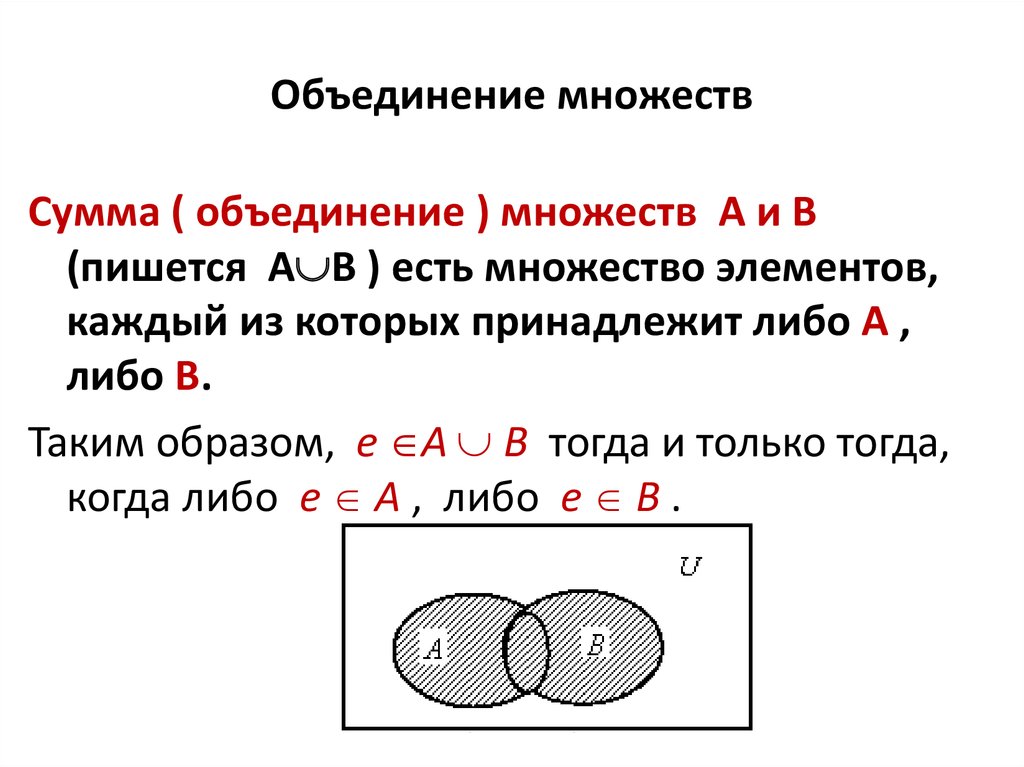
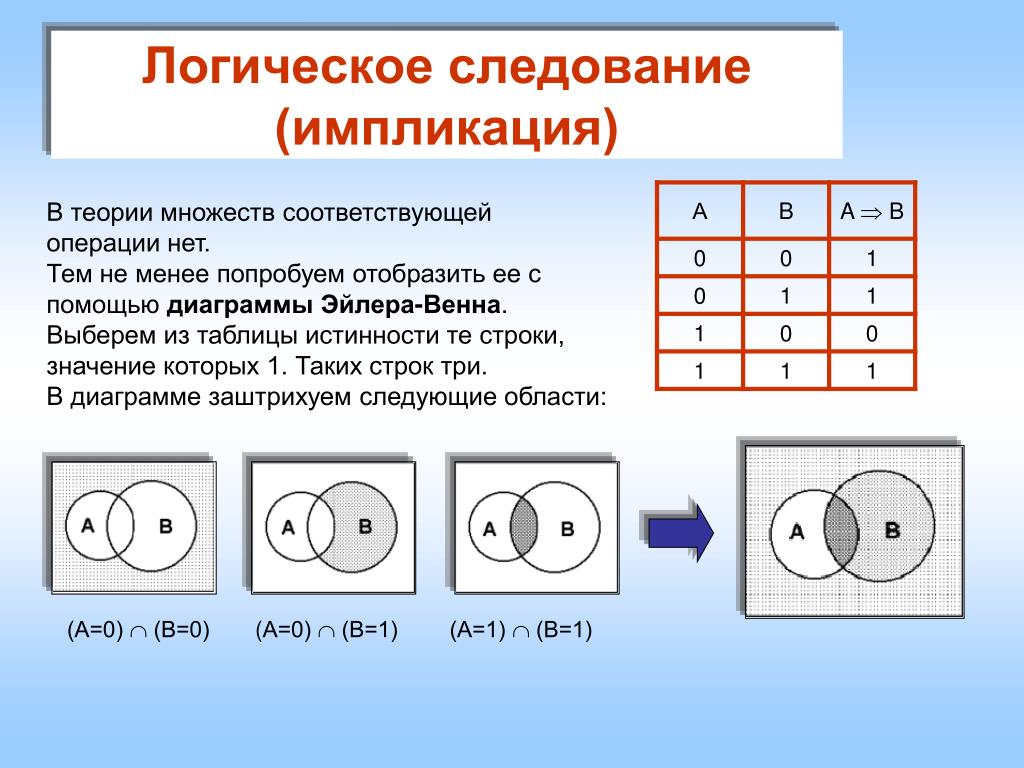


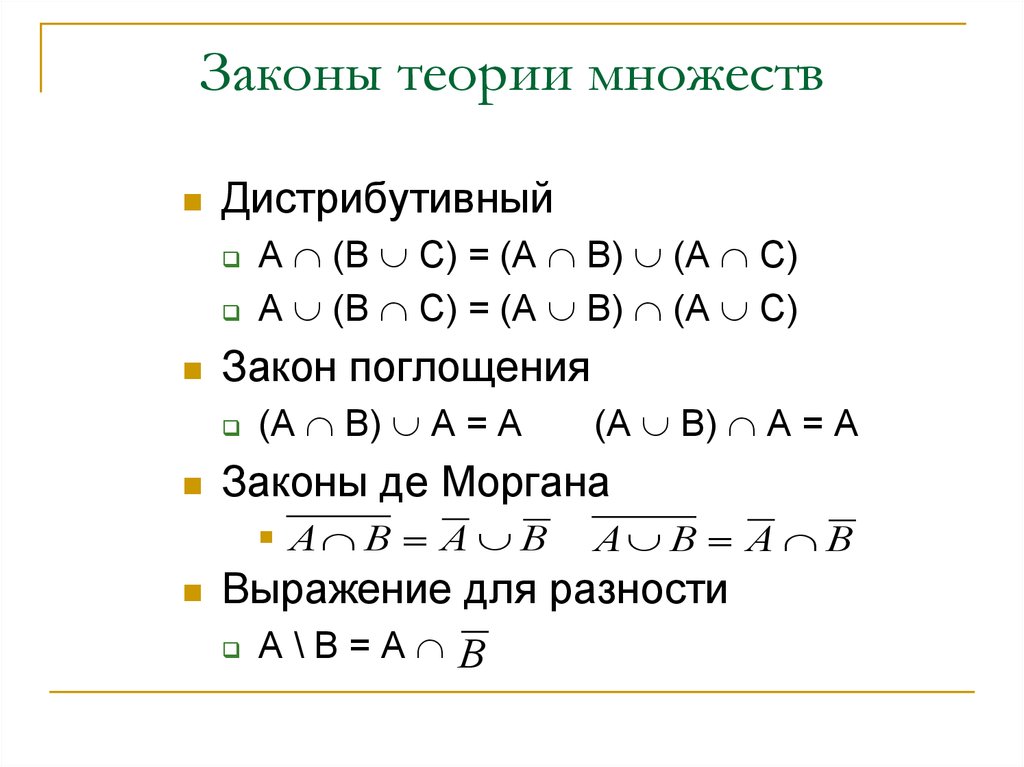 В противном случае он снова вернет категорию.
В противном случае он снова вернет категорию.

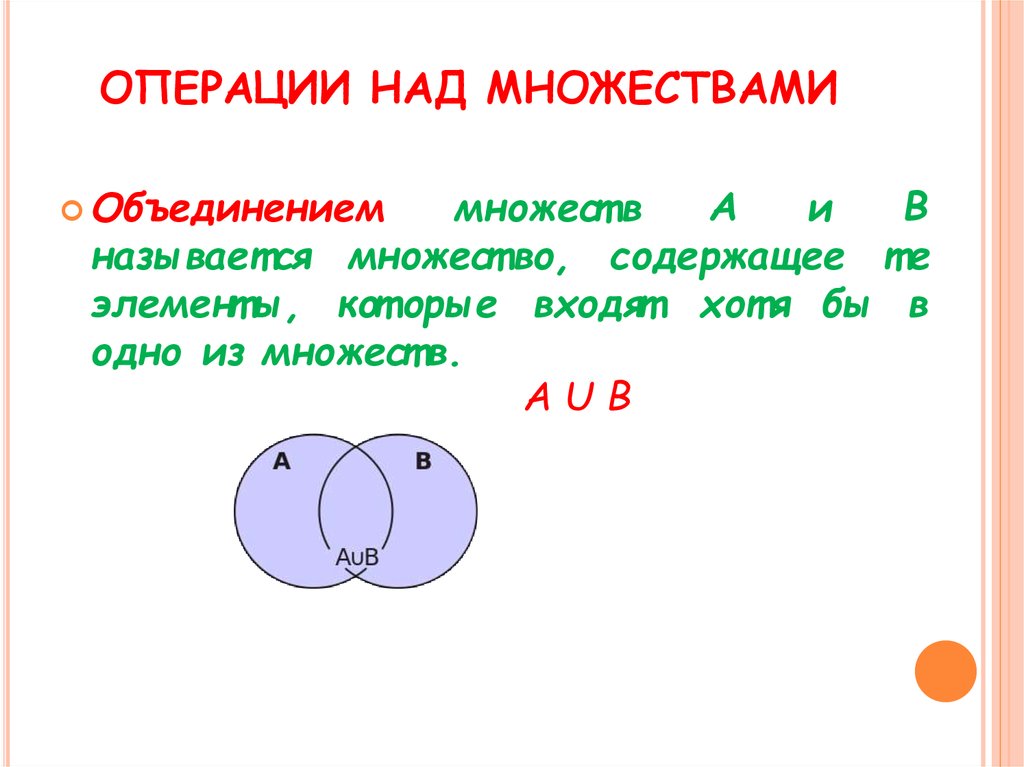 В противном случае он ничего не делает.
В противном случае он ничего не делает.

